Inserir/Gerenciar currais de alimentação
Vídeo de instruções (Inglês):
No menu principal, selecione "Currais de alimentação". A tela abaixo será exibida.
1. Pressione "+" para criar um novo curral. Uma nova tela será exibida. Comece preenchendo a seção abaixo.
1. Nome do curral:
Insira um nome para o novo curral. Esse nome será exibido se você usar um monitor de gerenciamento de alimentação TST7600 ou o aplicativo FEED.
2. Nome de Exibição:
Digite uma abreviação de, no máximo, seis caracteres do curral. Essa opção será exibida se você usar um monitor TMR3610 ou TMR4610.
Insira um nome para o novo curral. Esse nome será exibido se você usar um monitor de gerenciamento de alimentação TST7600 ou o aplicativo FEED.
2. Nome de Exibição:
Digite uma abreviação de, no máximo, seis caracteres do curral. Essa opção será exibida se você usar um monitor TMR3610 ou TMR4610.
3. Tipo de Curral:
Selecione um tipo de curral no menu suspenso. Isso permite uma filtragem fácil por tipo de curral.
4. Adicionar tipo de curral:
Clique em "+" se quiser adicionar um tipo de curral personalizado.
5. Necessidade diária:
A necessidade diária é a quantidade diária para alimentar o curral. A necessidade diária é baseada no peso necessário por animal (definido pela receita selecionada) vezes o número de animais no curral. Por padrão, a necessidade diária é definida como 100%
6. Número de cabeças:
Número total de animais neste curral
Em utilização:
Editar um curral depois de ele ter sido criado irá habilitar a opção "Em utilização". Selecione se o curral está em uso. Se definido como "NÃO", o curral não será exibido na lista de carga.
Selecione um tipo de curral no menu suspenso. Isso permite uma filtragem fácil por tipo de curral.
4. Adicionar tipo de curral:
Clique em "+" se quiser adicionar um tipo de curral personalizado.
5. Necessidade diária:
A necessidade diária é a quantidade diária para alimentar o curral. A necessidade diária é baseada no peso necessário por animal (definido pela receita selecionada) vezes o número de animais no curral. Por padrão, a necessidade diária é definida como 100%
6. Número de cabeças:
Número total de animais neste curral
Em utilização:
Editar um curral depois de ele ter sido criado irá habilitar a opção "Em utilização". Selecione se o curral está em uso. Se definido como "NÃO", o curral não será exibido na lista de carga.
Atribuir uma receita a um curral
1. Na lista "Receita" à direita, selecione qual receita você deseja distribuir para este curral. Adicione a receita desejada à lista de alimentação clicando no "+", ao lado da receita, ou arrastando-a e soltando-a. Com base no número de cabeças de gado e na necessidade diária, o sistema irá calcular automaticamente a quantidade total para essa alimentação.
1. Na lista de alimentação, clique em "Dividir" para dividir a alimentação em duas cargas iguais. Ao alterar a % do "fator de alimentação", você pode ajustar manualmente o desvio por alimentação. Você pode inserir até nove alimentações por dia.
2. Altere a ordem de alimentação de um curral conforme desejado, arrastando e soltando uma alimentação para o período de alimentação desejado. Há no máximo nove alimentações disponíveis por curral.
3. Clique em "Salvar Curral" para salvar as alterações.
4. Na lista de alimentação, você pode clicar em "Remover" para remover uma alimentação.
2. Altere a ordem de alimentação de um curral conforme desejado, arrastando e soltando uma alimentação para o período de alimentação desejado. Há no máximo nove alimentações disponíveis por curral.
3. Clique em "Salvar Curral" para salvar as alterações.
4. Na lista de alimentação, você pode clicar em "Remover" para remover uma alimentação.
Funções adicionais:
1. Filtre a lista de currais por tipo. Selecione, no menu suspenso, quais currais você deseja ver.
2. Quando essa caixa estiver marcada, os currais definidos como "Não utilizado" não serão exibidos.
3. Clique em "Fazer download da lista" para baixar uma lista com todos os currais (PDF).
4. Clique nos três pontos ao lado do curral para editar ou excluir o curral.
2. Quando essa caixa estiver marcada, os currais definidos como "Não utilizado" não serão exibidos.
3. Clique em "Fazer download da lista" para baixar uma lista com todos os currais (PDF).
4. Clique nos três pontos ao lado do curral para editar ou excluir o curral.
How did we do with this article?


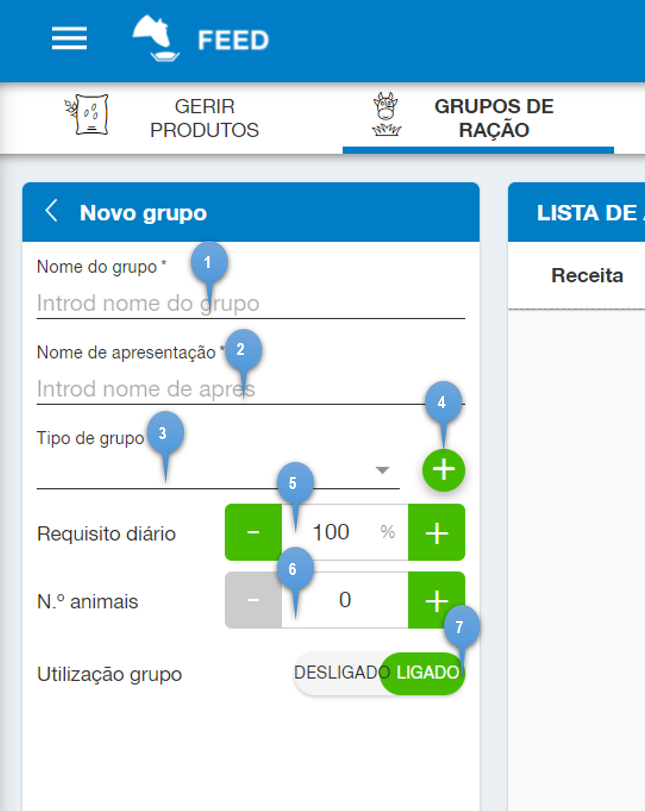
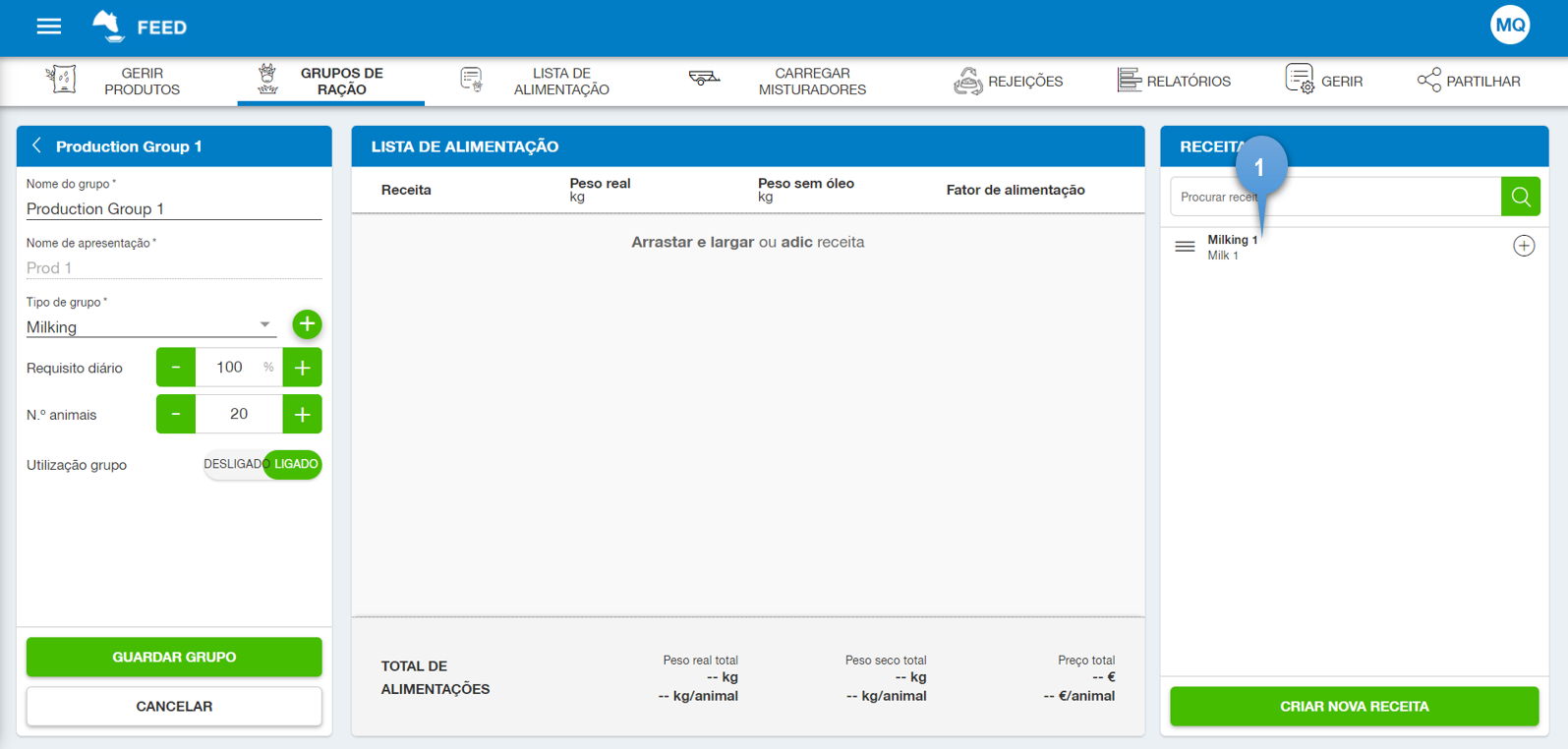
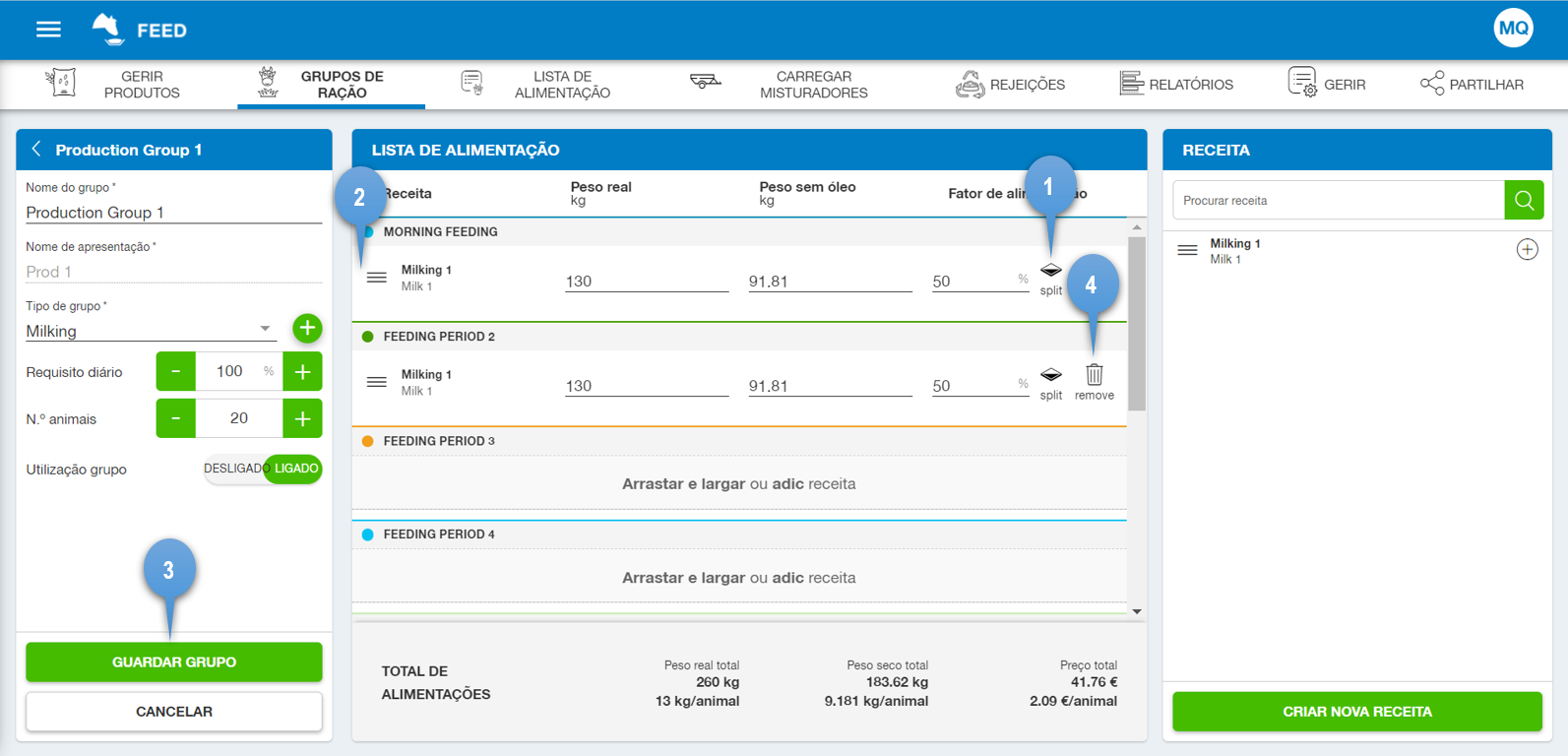
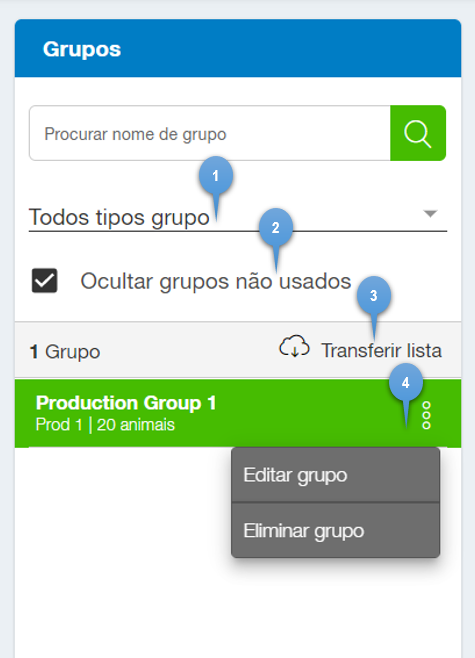
 Cookies & Tracking
Cookies & Tracking